Attributliste mit Windchill synchronisieren
Meine Aufgaben zeigt Attribute an, die in Windchill definiert und gespeichert sind. Um den Datenabruf zu optimieren, werden die Attributsätze und deren Metadaten von ThingWorx Navigate zwischengespeichert. Dieser Cache wird für die Aufgaben- und Anpassungsseiten von Meine Aufgaben verwendet. Sie müssen diesen Cache manuell aktualisieren, wenn Änderungen vorhanden sind, die sich auf den Anzeigenamen eines Attributs auswirken, oder wenn die Liste der Attribute für einen der relevanten Windchill Typen geändert wird. Zu diesen Änderungen gehören:
• Der Anzeigename des anpassbaren Attributs wird geändert.
• Es wird eine neues Soft-Attribut für einen Änderungsantrag oder eine Aufgabe erstellt.
• Ein anpassbares Attribut wird gelöscht.
Beim manuellen Aktualisieren des Cache wird der Cache sowohl für ThingWorx Navigate als auch den OData-Konnektor aktualisiert.
Sie können den Zwischenspeicher über eine externe URL oder über ThingWorx Composer aktualisieren. Lediglich Administratoren sind berechtigt, den Zwischenspeicher zu aktualisieren.
Zwischenspeicher über externe URL aktualisieren
1. Konfigurieren Sie ThingWorx Foundation für die Aktivierung von externen URLs. Ist ThingWorx Foundation bereits für die Aktivierung externer URLs aktiviert, fahren Sie mit Schritt 2 fort.
a. Öffnen Sie ThingWorx Composer. Navigieren Sie im Menü Durchsuchen zu System und wählen Sie Untersysteme aus.
b. Wählen Sie unter Untersysteme die Option PlatformSubsystem aus und wählen Sie anschließend oben auf der Seite Konfiguration aus.
c. Aktivieren Sie das Kontrollkästchen Anfrage-Methodenwechsel zulassen.
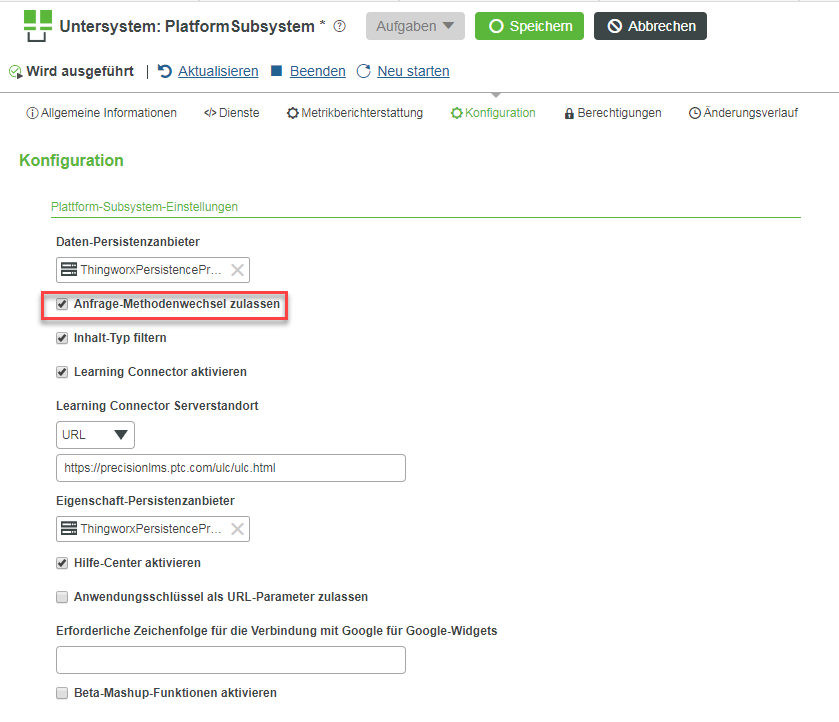
2. Geben Sie die folgende URL in Ihren Browser ein: <protocol>://<server>:<port>/Thingworx/Things/PTC.WCAdapter/Services/RefreshMetadata?method=POST&Accept=application/json. Stellen Sie sicher, dass Sie die richtigen Angaben für Protokoll, Server und Port machen.
3. Geben Sie Ihre Administrator-Anmeldeinformationen an. Es wird eine Statusmeldung angezeigt.
4. Prüfen Sie die Statusmeldung, um sicherzustellen, dass der Zwischenspeicher ordnungsgemäß aktualisiert wurde.
Zwischenspeicher über ThingWorx Composer aktualisieren
1. Melden Sie sich mit Ihren Administrator-Anmeldeinformationen bei ThingWorx Composer an. Navigieren Sie im Menü Durchsuchen zu Modellierung und wählen Sie Dinge aus.
2. Wählen Sie unter Dinge die Option PTC.WCAdapter aus, und wählen Sie anschließend oben auf der Seite Dienste aus.
3. Navigieren Sie zum Dienst RefreshMetadata und führen Sie ihn aus. Sie können den Dienst direkt von der Seite Dienste ausführen oder Sie können auf RefreshMetadata klicken und ihn dort ausführen. Es wird eine Statusmeldung angezeigt.
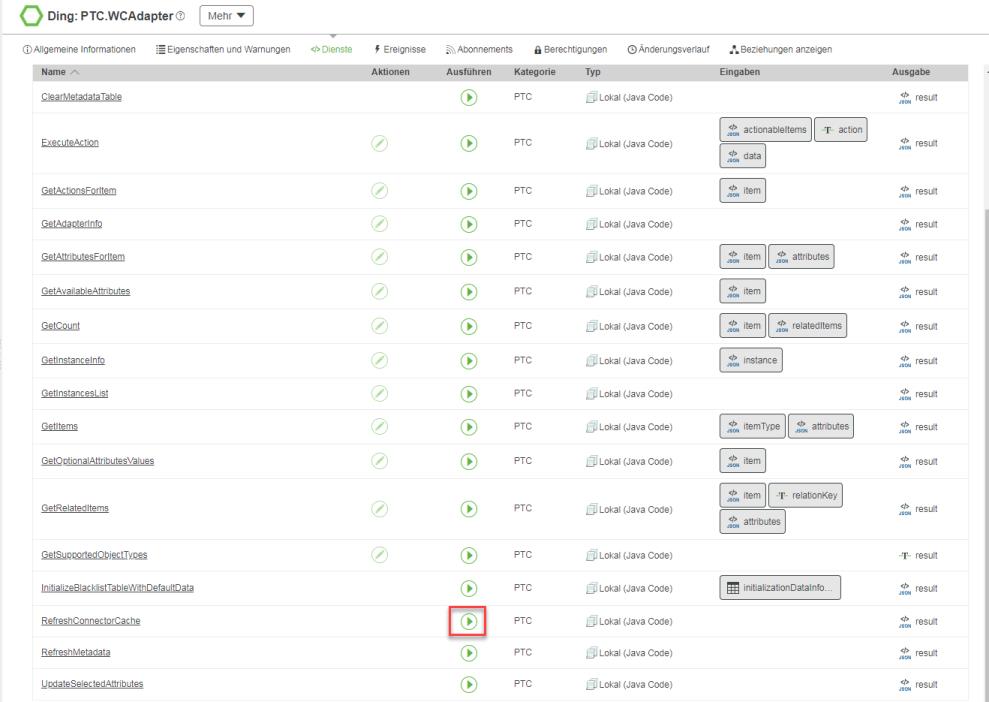
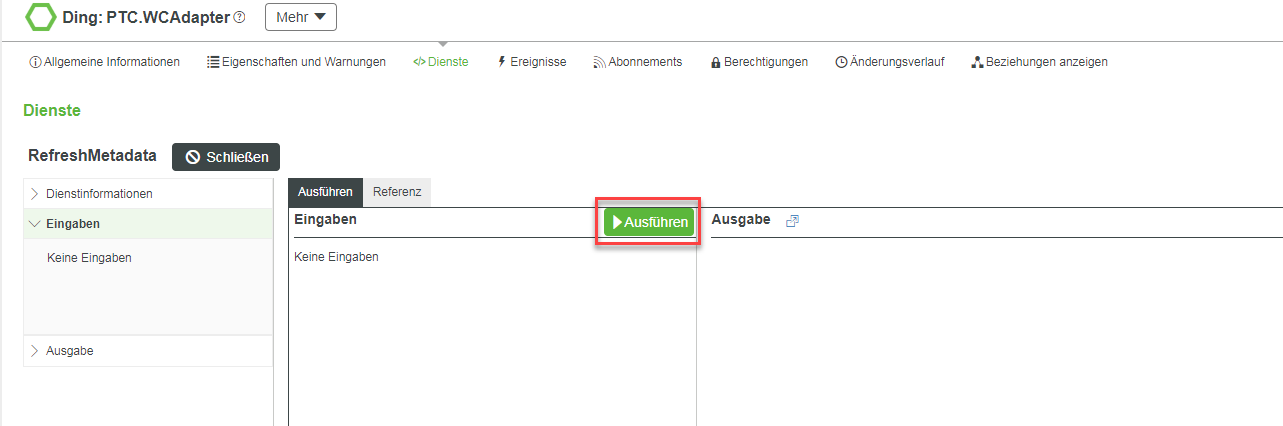
4. Prüfen Sie die Statusmeldung, um sicherzustellen, dass der Zwischenspeicher ordnungsgemäß aktualisiert wurde.